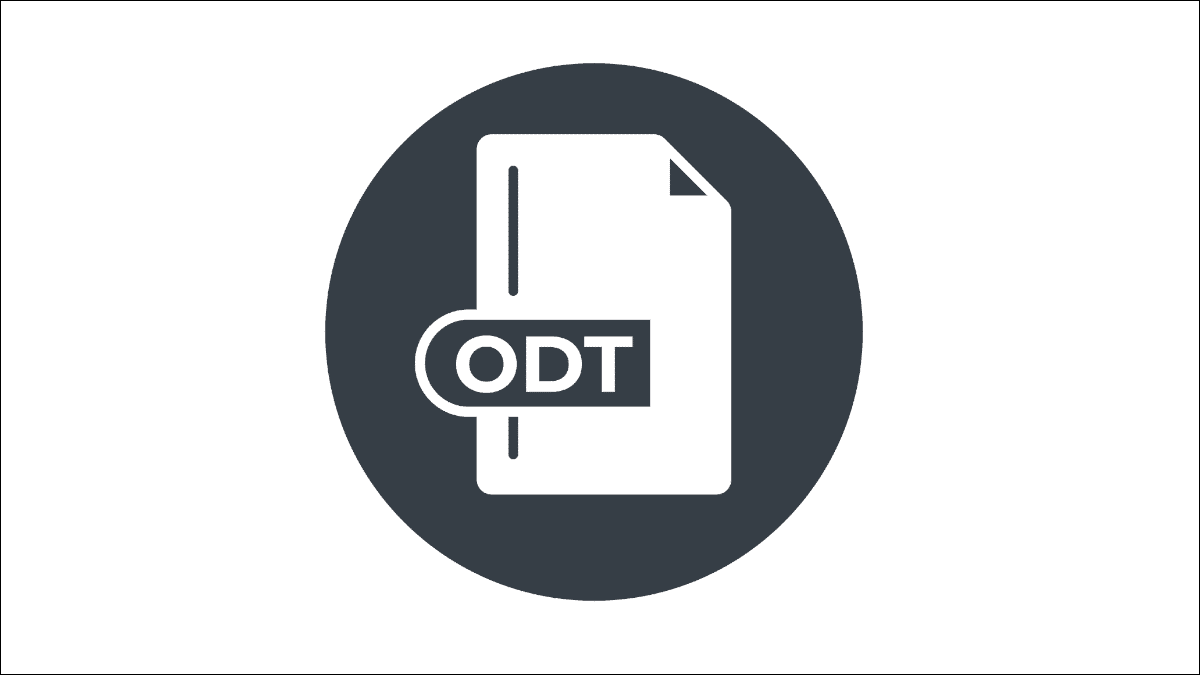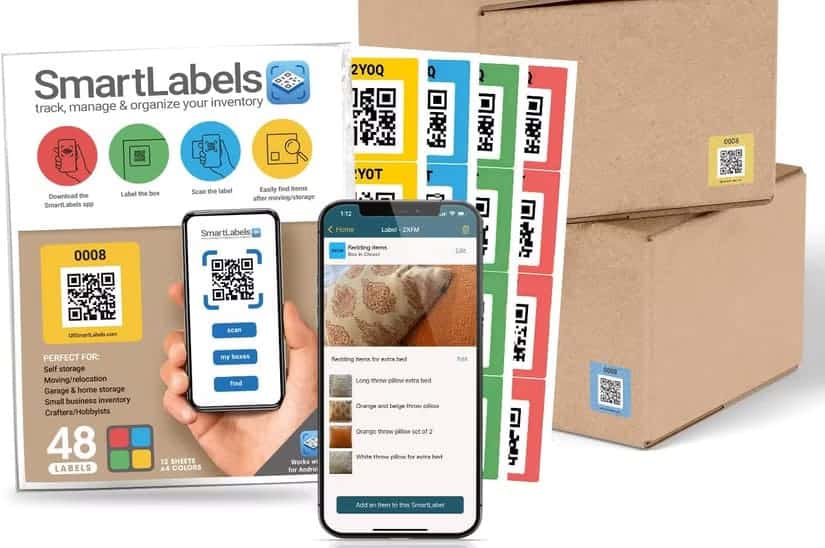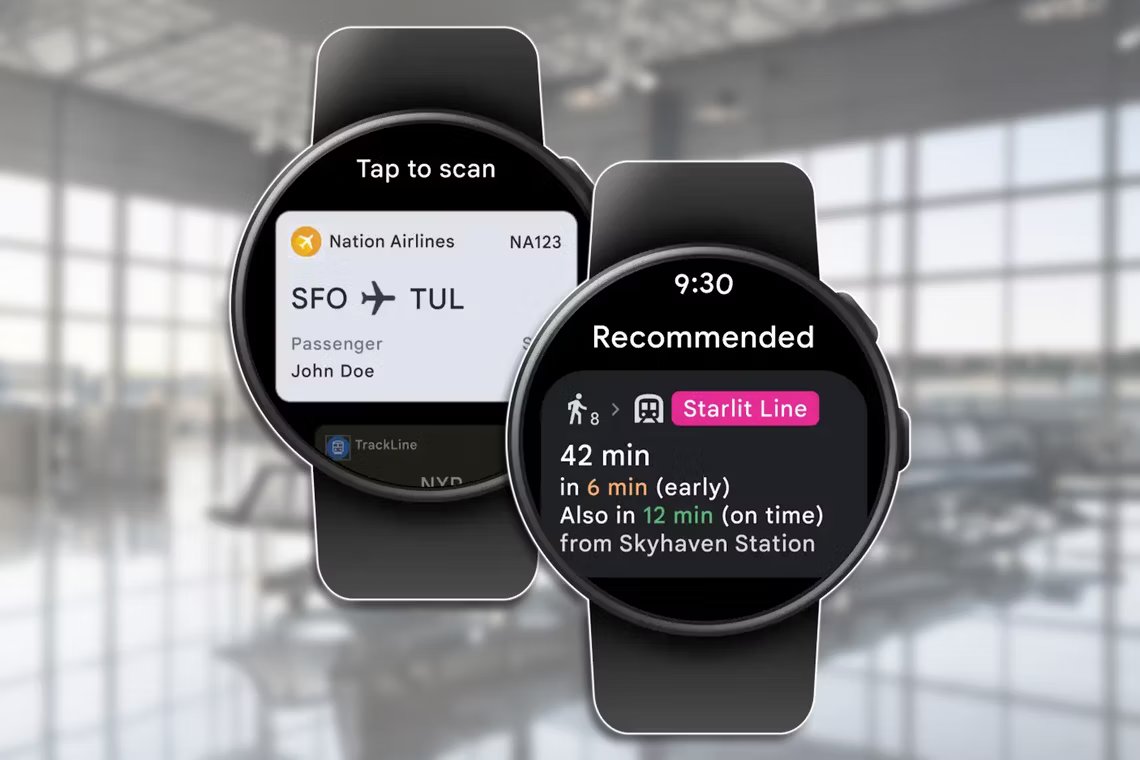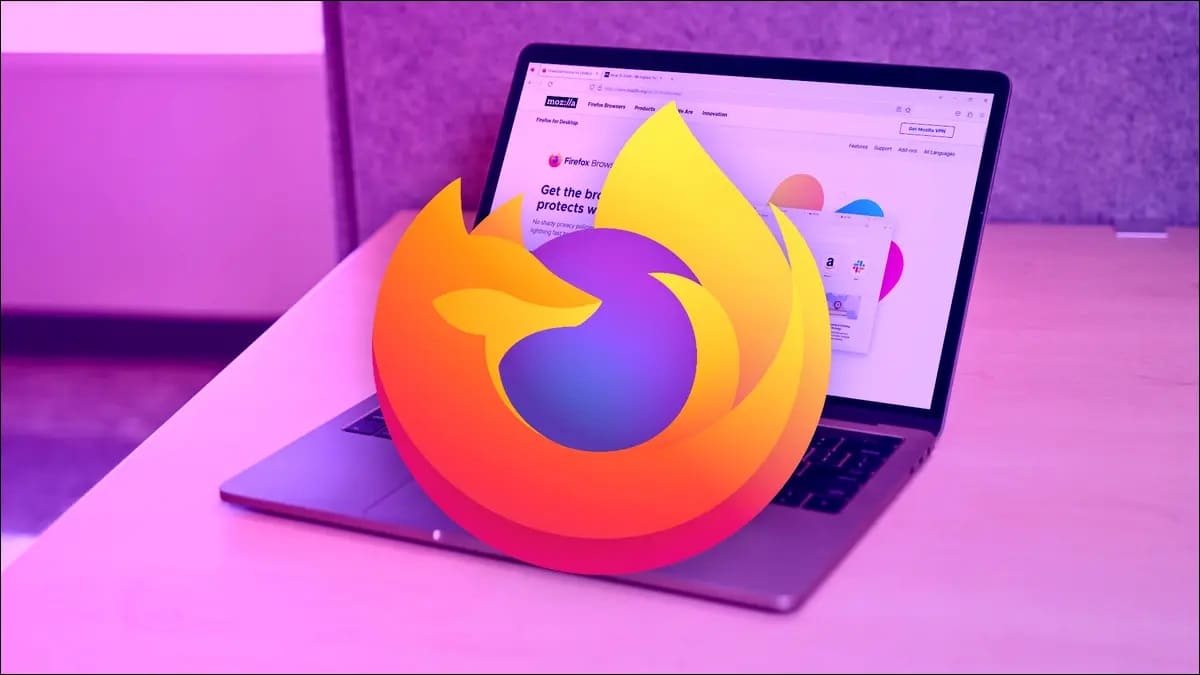أحيانًا تحتاج إلى توثيق إعدادات BIOS لأغراض فنية أو لمشاركة صورة مع شخص يقدم لك المساعدة، لكن المشكلة أن بيئة BIOS لا تدعم اختصارات لوحة المفاتيح مثل زر “Print Screen”، ولا يمكن تشغيل برامج تصوير الشاشة كما في Windows. لحسن الحظ، توجد بعض الطرق البسيطة التي تتيح لك التقاط صورة واضحة لإعدادات BIOS دون الحاجة إلى تثبيت أي برنامج. في هذا الدليل، نوضح الطرق الأكثر فاعلية والأنسب حسب نوع جهازك وطبيعة الحاجة، مع نصائح للحصول على صورة واضحة يمكن استخدامها بأمان وفعالية.

نصائح سريعة
- إلى جانب التقاط صورة بهاتفك الذكي، ليس من السهل التقاط لقطة شاشة في BIOS.
- إذا كان جهازك يدعم هذه الميزة، يمكنك الضغط على زر Print Screen في BIOS ونسخ الملف إلى وحدة تخزين USB مهيأة.
- أو يمكنك شراء جهاز KVM عبر IP أو جهاز التقاط فيديو خارجي.
بدءًا من Windows 10 الإصدار 1809، سهّلت مايكروسوفت على المستخدمين التقاط لقطة مخصصة لأي جزء من الشاشة وتعديلها فورًا. ومع ذلك، هناك جانب واحد في الجهاز لا تُجدي فيه راحة نظام التشغيل نفعًا: BIOS.
مع ذلك، لم يُفقد الأمل، وسنوضح لك في هذه المقالة كيفية التقاط لقطة شاشة قبل تشغيل نظام التشغيل مباشرةً.
وميض على الشاشة
إذا واجهتك مشكلة في نظام التشغيل أو BIOS، فمن المرجح أنك صادفت على الإنترنت صورًا توضيحية تُظهر الشاشة التي التُقطت بكاميرا، عادةً هاتف ذكي. لماذا؟ لأن نظام BIOS لا يُسهّل التقاط لقطة شاشة، فهذا لا يعني استحالة ذلك.
كيفية التقاط لقطة شاشة في BIOS
هناك عدة طرق لالتقاط لقطة شاشة في BIOS. قد تجد أن إحدى الطرق لا تُناسب طراز جهازك. جرّبها جميعًا حتى تجد الطريقة المُناسبة لك.
الحفظ إلى USB
قبل ظهور أداة القص، كانت طريقة طباعة الشاشة (PrtScr) فعّالة للغاية لالتقاط أي لقطة شاشة. سيتم نسخ الصورة إلى الحافظة كملف BMP. المشكلة الوحيدة هي عدم وجود أدوات أو برامج Windows تُساعد في BIOS. ولكن إذا كان لديك USB مُهيأ، فستتمكن من حفظ لقطاتك. يُرجى العلم أن اللوحات الأم القديمة قد لا تدعم حفظ لقطات الشاشة إلى USB مباشرةً من BIOS.
إليك ما يجب فعله:
الخطوة 1. أدخل محرك أقراص USB فارغًا. ستحتاج إلى تهيئته ليعمل في BIOS. افتح “هذا الكمبيوتر” وانقر بزر الماوس الأيمن على محرك الأقراص.
الخطوة 2. انقر فوق خيار “تنسيق” من قائمة السياق.
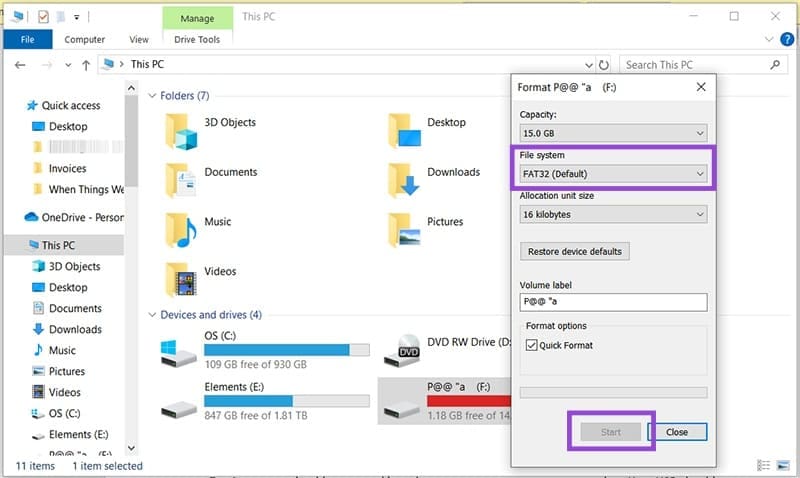
إلي الخطوة 3. في النافذة المنبثقة، تأكد من ضبط “نظام الملفات” على “FAT32 (افتراضي)” ثم اضغط على “ابدأ”.
الخطوة 4. انقر على “موافق” في نافذة التحذير واسمح بإعادة تهيئة القرص.
الخطوة 5. أعد تشغيل جهازك ثم اضغط على مفتاح BIOS (يعتمد على طراز جهازك ويظهر على الشاشة عند بدء التشغيل).
إلى الخطوة 6. عند ظهور شاشة BIOS المطلوبة، اضغط على زر Print Screen (أو F12 أو F10 أو F8 في بعض الأجهزة).
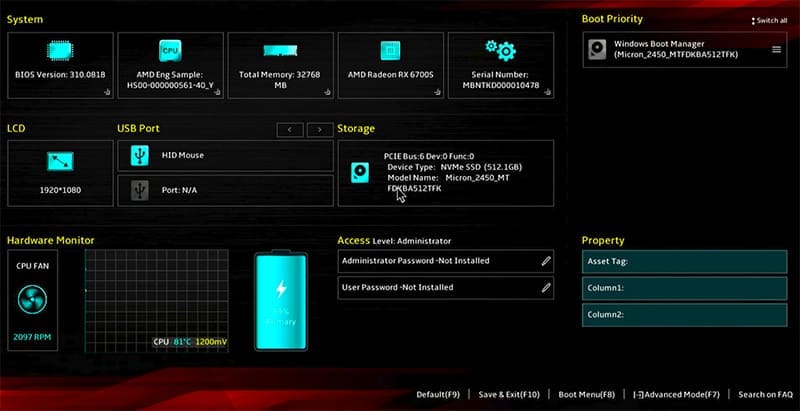
الخطوة 7. ستظهر رسالة تسألك عن مكان حفظ لقطة الشاشة. سيظهر خيار USB إذا كان BIOS يدعم هذا الإجراء.
الخطوة 8. سيتم حفظ الصورة كملف “.bmp”. اسمح لنظام Windows بالإقلاع بشكل طبيعي، وستتمكن من الوصول إليها.
KVM عبر IP
لوحة المفاتيح والفيديو والفأرة (KVM عبر IP) هي أداة إدارة عن بُعد تتيح للمستخدمين الوصول إلى جهاز كمبيوتر آخر من موقع مختلف، مع إمكانية الوصول إلى جميع أنواع الإدخال. يمكن للإصدارات الأكثر تقدمًا تشغيل جهاز كمبيوتر عن بُعد. إذا لم يتمكن جهاز الكمبيوتر المتصل من التقاط لقطة شاشة أو فيديو، فيمكن للجهاز الآخر القيام بذلك بالتأكيد.
أفضل أدوات KVM هي جميعها من جهات خارجية ومزيج من الأجهزة والبرامج. أحيانًا تأتي الأجهزة منفصلة، وأحيانًا تكون مدمجة مع الأداة. في كلتا الحالتين، ستدفع ثمنًا باهظًا مقابلها. هناك العديد من الخيارات للاختيار من بينها، ومن الأمثلة: PiKVM و TinyPilot و Geekworm و Raritan KVM.
جهاز تسجيل فيديو خارجي
إذا كنت ترغب في تسجيل بيانات BIOS خارج نظام Windows، فهناك طريقة أخرى وهي استخدام جهاز تسجيل فيديو خارجي متصل بمنفذ USB 3.0 أو HDMI. وكما هو الحال مع أدوات KVM، ستحتاج إلى شرائها بشكل منفصل، ولكن إذا كنت تقوم بالكثير من أعمال التسجيل في BIOS، فقد تكون مفيدة للغاية.
بالنسبة لأجهزة الكمبيوتر المحمولة، تأكد من أن إغلاق الغطاء لا يؤدي إلى إيقاف تشغيل الجهاز، وأن جهاز التسجيل مضبوط دائمًا على استخدام HDMI كمصدر. بعد ذلك، سيسجل جهازك الخارجي وقتك بالكامل في BIOS كفيديو، وستتمكن من مشاهدته عند دخول Windows مرة أخرى.
رغم أن BIOS لا يسمح بالطرق التقليدية لتصوير الشاشة، إلا أن هناك حلولًا عملية يمكنك الاعتماد عليها، سواء باستخدام هاتف بكاميرا عالية الجودة، أو من خلال محاكي BIOS، أو حتى بتوثيق الإعدادات يدويًا. الأهم هو اختيار الطريقة التي تضمن وضوح الصورة ودقتها لتفادي الأخطاء أو فقدان التفاصيل. إذا كنت تستخدم لقطة الشاشة لأغراض الدعم أو التوثيق، فإن التنظيم الجيد والوضوح البصري هما المفتاح.